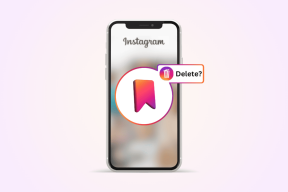6 geriausi būdai, kaip ištaisyti virusų ir grėsmių apsaugos variklio nepasiekiamą klaidą sistemoje „Windows 11“
Įvairios / / April 28, 2023
„Windows“ saugos programa apsaugo jūsų kompiuterį nuo virusų, kenkėjiškų programų ir kitų saugumo grėsmių. Tačiau bandydami pasiekti apsaugos nuo virusų ir grėsmių funkciją, galite susidurti su klaida „Variklis nepasiekiamas“. Ši klaida pasirodo, kai kompiuteriui nepavyksta atsisiųsti „Windows Defender Antivirus“ saugos informacijos naujinimo.

Laimei, kaip ir bet kuri kita „Windows“ saugos programos problema, jis taip pat gali būti pataisomas. Šiame įraše pamatysime, kaip ištaisyti „Windows Security Engine Unavailable“ klaidą. Taigi, pradėkime.
1. Paleiskite saugos centro paslaugą
Paslaugos yra svarbūs Windows kompiuterio komponentai, kurie veikia fone ir atlieka lemiamą vaidmenį atliekant įvairias užduotis. Viena iš šių paslaugų yra saugos centro paslauga, kuri tikrina ir praneša apie jūsų kompiuterio būklę. Jei ši paslauga neveikia, greičiausiai susidursite su nepasiekiamo „Windows Defender“ variklio problema.
Sprendimas čia yra paleisti saugos centro paslaugą. Štai kaip tai padaryti:
1 žingsnis: Paspauskite Windows klavišą, kad atidarytumėte meniu Pradėti.
2 žingsnis: Tipas Paslaugos paieškos juostoje ir paspauskite Enter.
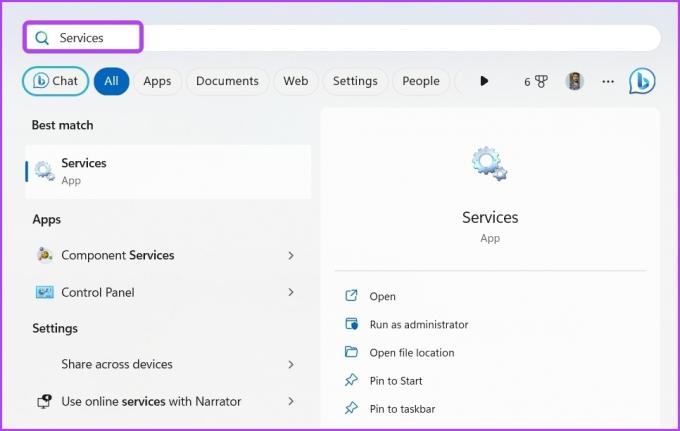
3 veiksmas: Dešiniuoju pelės mygtuku spustelėkite saugos centro paslaugą ir kontekstiniame meniu pasirinkite Pradėti.

Palaukite, kol paslauga prasidės. Po to iš naujo paleiskite kompiuterį ir patikrinkite, ar nėra problemos.
2. Naudokite „Windows Update“ trikčių šalinimo įrankį
Kaip minėta, variklio nepasiekiamas klaida pasirodo, kai Windows nepavyksta atsisiųsti Security Intelligence naujinimo. Norėdami tai išspręsti, galite paleisti „Windows“ naujinimo trikčių šalinimo įrankį, kuris aptiks ir pašalins atsisiuntimo gedimą sukėlusį kaltininką.
Atlikite toliau nurodytus veiksmus, kad paleistumėte langų naujinimo trikčių šalinimo įrankį:
1 žingsnis: Paspauskite Windows + I spartųjį klavišą, kad atidarytumėte nustatymų programą.
2 žingsnis: Kairėje šoninėje juostoje spustelėkite Sistema ir pasirinkite parinktį Trikčių šalinimas.

3 veiksmas: Pasirinkite Kiti trikčių šalinimo įrankiai.

4 veiksmas: Spustelėkite mygtuką Vykdyti šalia „Windows Update“.
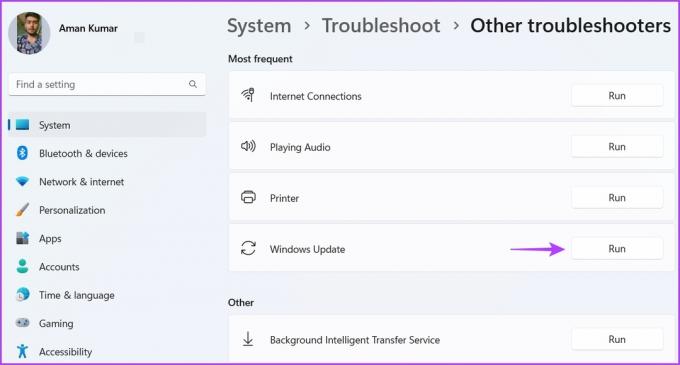
Pasirodys trikčių šalinimo priemonės langas ir ieškos galimų problemų. Jis automatiškai ištaisys bet ką be daug vartotojo įvesties, jei tokių ras.
3. Iš naujo paleiskite „Windows Defender“.
Kitas greitas būdas išspręsti problemą yra iš naujo paleisti „Windows Defender“. Tai padaryti bus naudinga, jei klaidą gausite dėl laikinos „Windows Defender“ antivirusinės programos klaidos.
Norėdami iš naujo paleisti „Windows Defender“ antivirusinę programą, vadovaukitės toliau pateiktomis instrukcijomis:
1 žingsnis: Užduočių juostoje spustelėkite mygtuką Pradėti, kad atidarytumėte meniu Pradėti, įveskite Komandinė eilutė, ir dešinėje srityje pasirinkite Vykdyti kaip administratorių.

2 žingsnis: Įklijuokite šią komandą į langą Common Prompt ir paspauskite Enter:
sc paleiskite „WinDefend“ įgalinimą

4. Redaguokite registro nustatymus
Kartais kai kuri trečiosios šalies programinė įranga gali tyliai atlikti registro pakeitimus, kad tinkamai veiktų jūsų kompiuteryje. Be to, DisableAntiVirus ir DisableAntiSpyware yra du svarbūs įrašai, susiję su Windows Defender Antivirus. Jei kuris nors iš šių įrašų įjungtas, susidursite su nepasiekiamo „Windows Defender“ variklio problema.
Šiuo atveju sprendimas yra pasiekti registro rengyklę ir išjungti šiuos įrašus. Štai kaip:
1 žingsnis: Paspauskite Windows + R spartųjį klavišą, kad atidarytumėte įrankį Vykdyti, įveskite regedit ir paspauskite Enter.

2 žingsnis: Registro rengyklėje eikite į šią vietą:
HKEY_LOCAL_MACHINE\SOFTWARE\Policies\Microsoft\Windows Defender
3 veiksmas: Dešiniuoju pelės mygtuku spustelėkite DisableAntiSpyware klavišą dešinėje srityje ir pasirinkite Keisti.
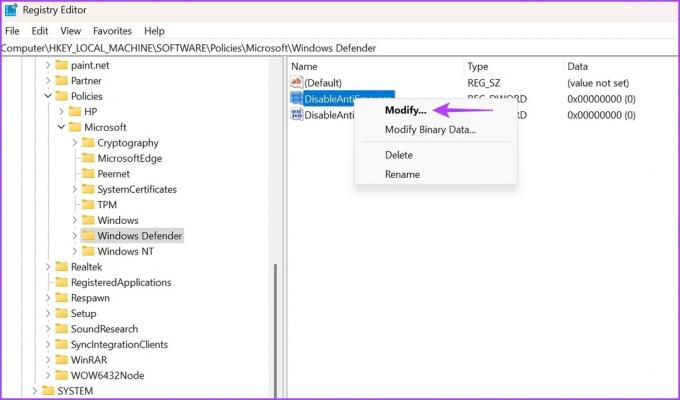
4 veiksmas: Tipas 0 Vertės duomenyse ir spustelėkite Gerai.

Pakartokite tuos pačius veiksmus su raktu DisableAntiVirus, jo reikšmės duomenų skiltyje įveskite 0 ir spustelėkite Gerai, kad išsaugotumėte pakeitimus.
5. Pašalinkite trečiosios šalies saugos programą
„Windows“ saugos programos pakanka, kad apsaugotumėte kompiuterį nuo grėsmių prisijungus ir neprisijungus. Tačiau daugelis vartotojų vis dar įdiegia trečiosios šalies programas savo įrenginiuose.
Jei naudojate trečiosios šalies saugos programą, išjunkite ją, kad išspręstumėte variklio nepasiekiamą problemą. Tai galite padaryti dešiniuoju pelės mygtuku spustelėdami programos piktogramą sistemos dėkle ir kontekstiniame meniu pasirinkę Išjungti.
Išjungę programą patikrinkite, ar klaida ištaisyta. Jei taip, galite apsvarstyti galimybę pašalinti tą programą iš savo kompiuterio.
6. Iš naujo nustatykite „Windows“ saugą
Kaip ir bet kuri kita integruota programa, „Windows“ saugos programa taip pat gali būti sugadinta dėl įvairių priežasčių. Kai tai atsitiks, esate linkę susidurti su įvairiomis problemomis, įskaitant tą, apie kurią kalbama.
Geriausias būdas pašalinti sugadinimus iš „Windows“ saugos programos – ją nustatyti iš naujo. Tai galite padaryti atlikdami šiuos veiksmus:
1 žingsnis: Užduočių juostoje spustelėkite piktogramą Pradėti, įveskite „Windows PowerShell“. meniu Pradėti paieškos juostoje ir dešinėje srityje pasirinkite Vykdyti kaip administratoriui.

2 žingsnis: Įklijuokite šią komandą į PowerShell langą ir paspauskite Enter:
Get-AppxPackage Microsoft. SecHealthUI -AllUsers | Reset-AppxPackage
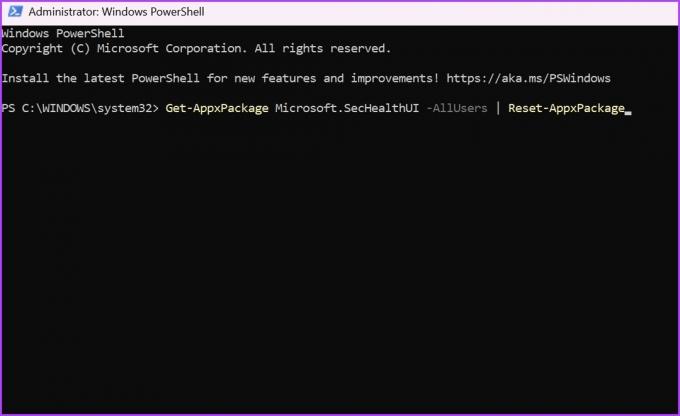
Įvykdę komandą, iš naujo paleiskite kompiuterį ir patikrinkite, ar nėra problemos.
Apsaugokite kompiuterį
Apsauga nuo virusų ir grėsmių yra svarbi „Windows“ saugos programos sudedamoji dalis. Tai vieta, iš kur galite paleiskite visą sistemos nuskaitymą, valdyti apsaugos nustatymus ir dar daugiau.
Tačiau negalėsite pasiekti visų šių nustatymų, jei pastebėsite „Windows Defender“ variklio nepasiekiamo klaidą. Laimei, galite greitai pašalinti klaidą naudodami aukščiau nurodytus metodus.
Paskutinį kartą atnaujinta 2023 m. balandžio 17 d
Aukščiau pateiktame straipsnyje gali būti filialų nuorodų, kurios padeda palaikyti „Guiding Tech“. Tačiau tai neturi įtakos mūsų redakciniam vientisumui. Turinys išlieka nešališkas ir autentiškas.
Parašyta
Amanas Kumaras
Aman yra „Windows“ specialistas ir mėgsta rašyti apie „Windows“ ekosistemą „Guiding Tech“ ir „MakeUseOf“. Jis turi Informacinių technologijų bakalauro laipsnis ir dabar yra visą darbo dieną dirbantis laisvai samdomas rašytojas, turintis patirties Windows, iOS ir naršyklės.